笔记本电脑无法连接无线网络怎么办【精品多篇】范文
【寄语】笔记本电脑无法连接无线网络怎么办【精品多篇】为好范文网的会员投稿推荐,但愿对你的学习工作带来帮助。
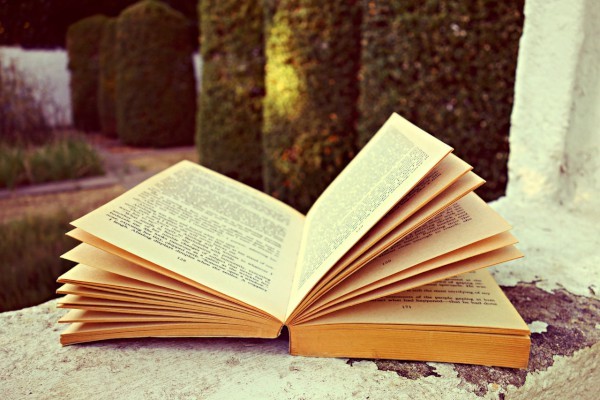
笔记本电脑无法连接无线网络怎么办 篇一
一、笔记本连不上wifi怎么办
1、首先检查电脑上面的wifi开关是否打开,有些电脑会有2个开关,一个在电脑侧边上,一个是通过键盘实现开关,一般如果这两个开关未打开,无线网络会显示X号,在确认这两个开关都处于打开状态后,再次尝试联网。
2、如果右下角网络图标显示如下,那么再检查一下无线网卡情况。在我的电脑上单击右键--设备管理器--网络适配器,看网卡驱动是否良好。
3、如果无线网卡未启用或者未安装驱动的话,就启用无线网卡或者安装一下无线网卡驱动,无线网卡驱动可以下载后拷贝安装。
4、如果以上都无问题,还是无法连接wifi网络的话,那么可以把wifi密码重新输入一次连接试试。方法就是在无线网络信号上面单击右键——属性。然后重新输入密码,再次连接。
5、也可以将连接不上的无线网络从网络中删除,重新搜索尝试连接。方法如下,首先是打开网络和共享中心。
6、之后,点击管理无线网络。
7、然后,这里会显示电脑之前连接过的wifi信号名称。
8、在wifi信号名称上面单击右键——删除网络。
9、然后这个网络就会从你的电脑中删除,你可以重新搜素wifi信号,然后输入密码尝试连接。
10、如果以上方法都不行,有可能是你的电脑网卡出现了问题或者说是你连接的wifi网络把你的电脑屏蔽掉了。
二、笔记本连不上wifi原因
1、路由器问题
最简单的解决方法就是拔插一下路由器电源接口,让路由器重启,其本上百分之70可以解决问题。
因为路由器全天24小时开机运行,也要好好休息一下了。
2、多台设备同时连接
现在家里或是单位内电子产品很多同时连接上路由器,超出了路由器连接上限(有得最多5台),这就造成即便连接上路由器也出现IP冲突无法上网,或者是无法连接上wifi。
3、无线网卡故障
有的手机无线网卡已经快被淘汰或者是严重老化,都会造成wifi信号接收不良。也会出现连接不上WIFI的事情。
笔记本电脑无法连接无线网络怎么办 篇二
方法一
1、打开电脑,选择开始——控制面板
2、打开控制面板中,我们可以看到有很多的选项,选择其中的Internet选项
3、选择internet选项后,就可进入到Internet属性,点击“链接”——“添加”
4、点击“链接”后,就可看到有无线和宽带,两种链接方式
5、选择其中的无线链接(已拥有的无线网络)
6、选择好的无线网络后,点击“链接”,接着输入密码,就可以连上了
7、输入用户名和密码,就可链接了。接着链接就成功了,爱上网的小伙伴们就可上网哦。
方法二
1、打开桌面右下角的网络图标发现没有显示无线网络列表。在“开始”菜单打开控制面板,选择控制面板右上角的查看方式为“小图标”
2、找到“Windows移动中心”,鼠标点击打开,若自己的无线网络被关闭,则点击“打开无线”按钮,便成功启用了无线网络功能,您的无线网络列表就可以显示
3、下面检查设备驱动是否正常。鼠标右击桌面“计算机”图标,在出现的上下文菜单中选择“管理”。打开“计算机管理”窗体后,依次定位到“系统工具——设备管理器——网络适配器”
4、下面重新启用驱动程序。找到自己的无线网络驱动程序,右击此项,在弹出的菜单列表中选择“禁用”。可以看到,此时无线网络驱动项的`图标中出现了向下箭头,表示已禁用无线网络驱动。接着再次右击它,在右键菜单中选择“启用”即可。
5、如果您的无线网络还是有问题,执行以下操作。若您没有安装或长时间未更新无线网络设备驱动,请打开驱动精灵等软件,安装或更新自己的无线网络驱动程序。如图所示,找到“无线网卡”驱动,然后安装或更新。
6、如果通过系统软件设置的方法没有解决此问题,那就有可能是硬件问题了,此时,您只有送修检查自己的无线网卡是否损坏。若出现如下能搜索到周围的无线网络,你便可以使用无线网络功能了。
你也可以在好范文网搜索更多本站小编为你整理的其他笔记本电脑无法连接无线网络怎么办【精品多篇】范文。
 该篇笔记本电脑无法连接无线网络怎么办【精品多篇】范文,全文共有1654个字。好范文网为全国范文类知名网站,下载全文稍作修改便可使用,即刻完成写稿任务。下载全文:
该篇笔记本电脑无法连接无线网络怎么办【精品多篇】范文,全文共有1654个字。好范文网为全国范文类知名网站,下载全文稍作修改便可使用,即刻完成写稿任务。下载全文: